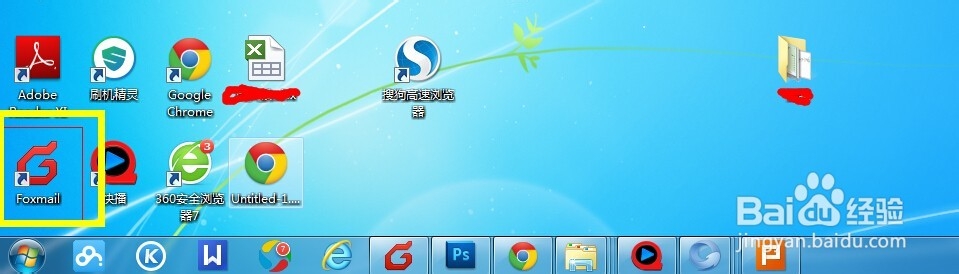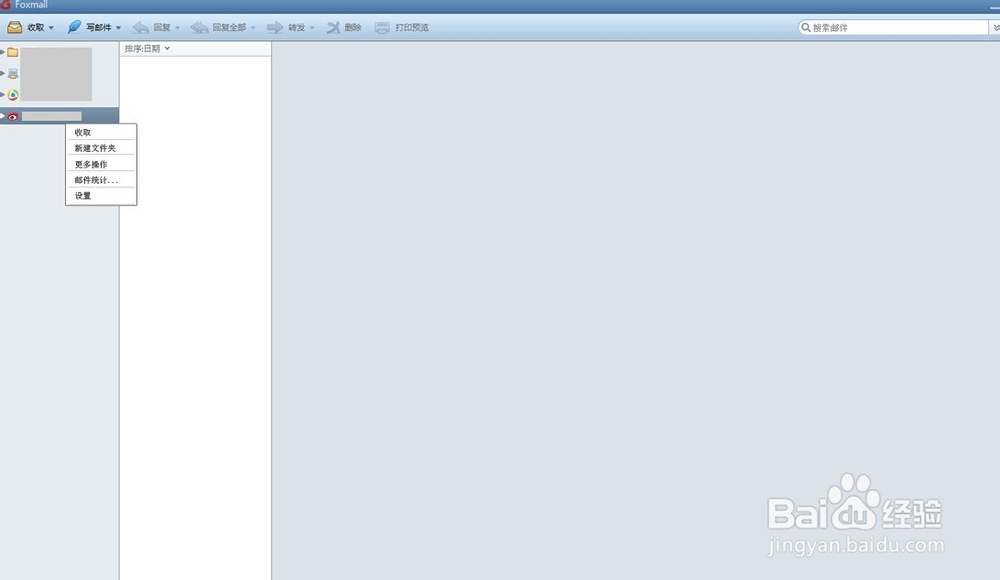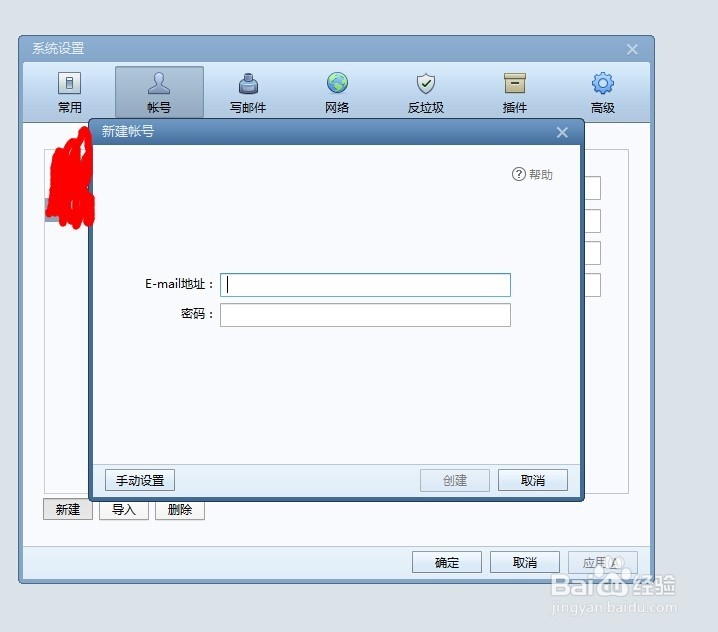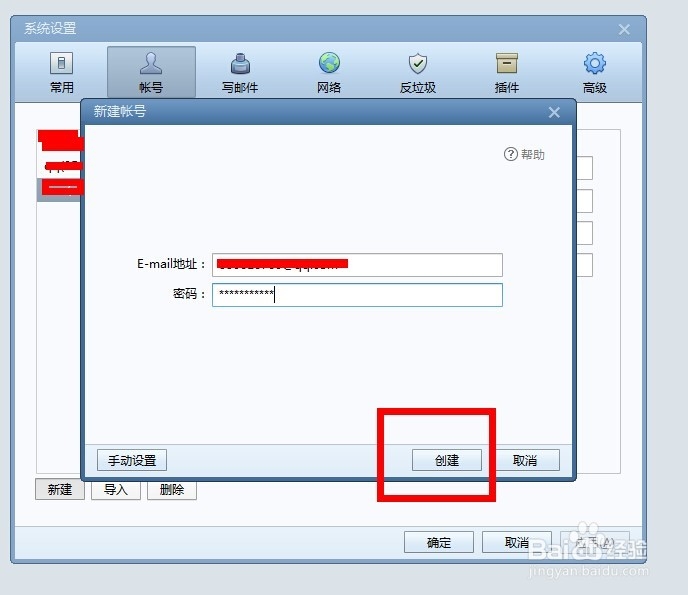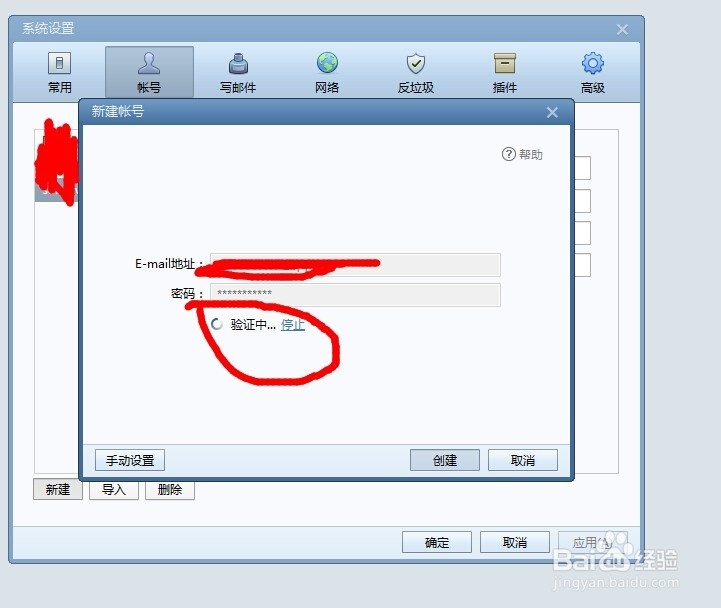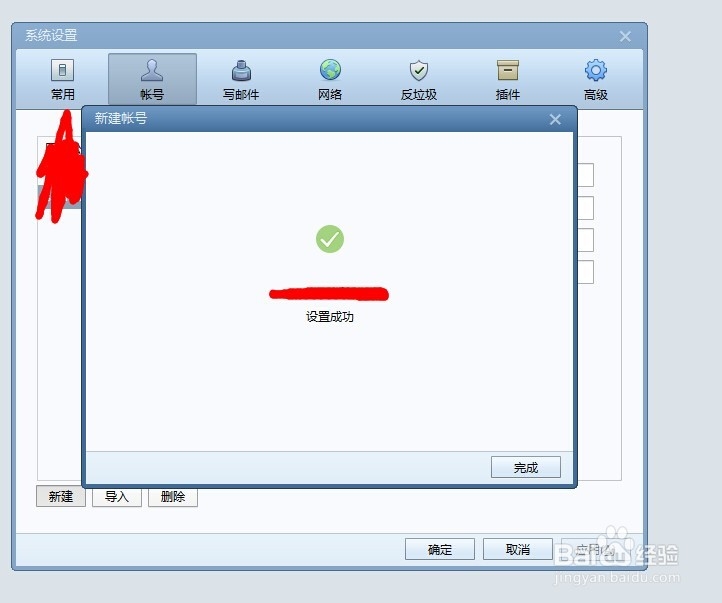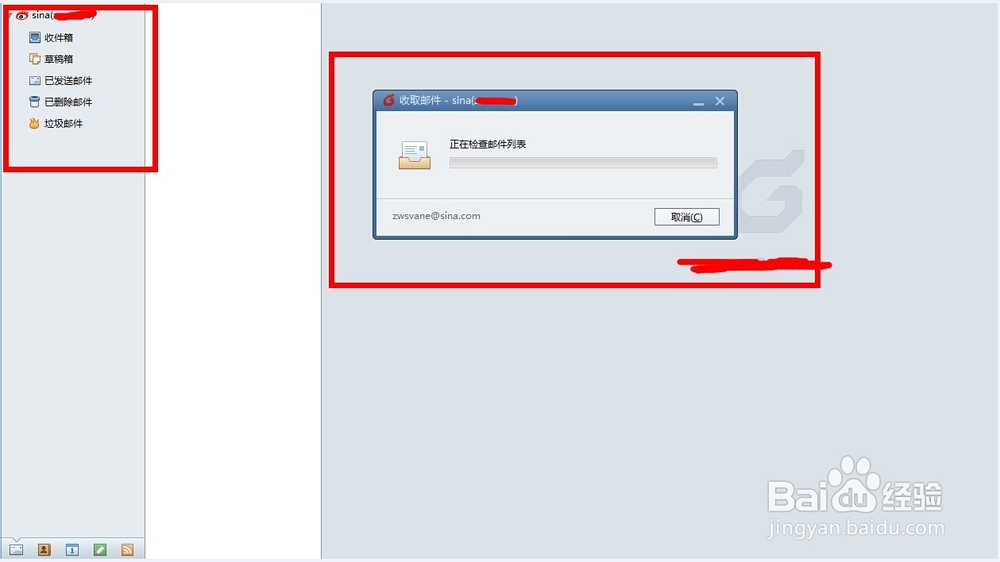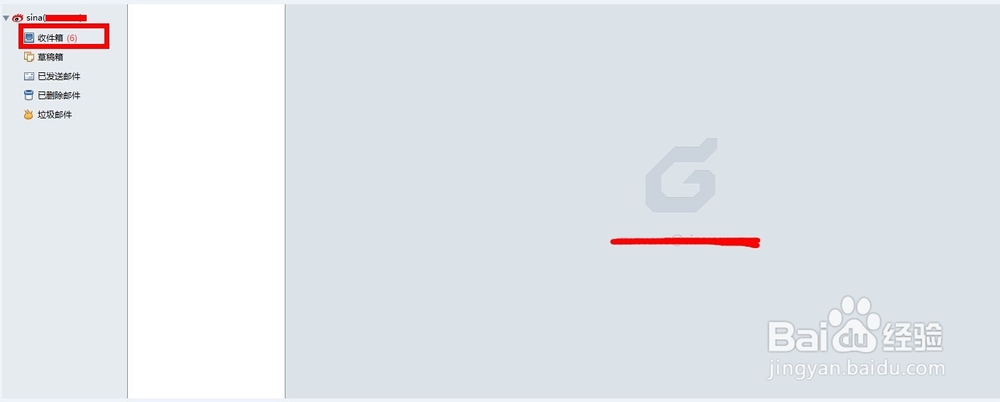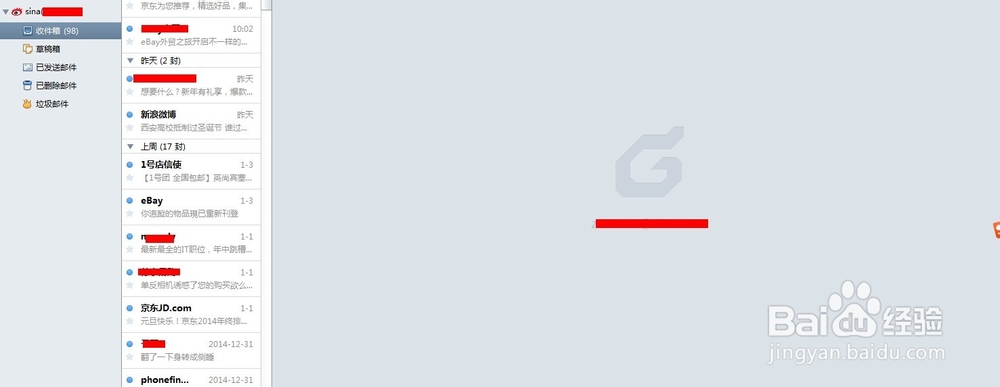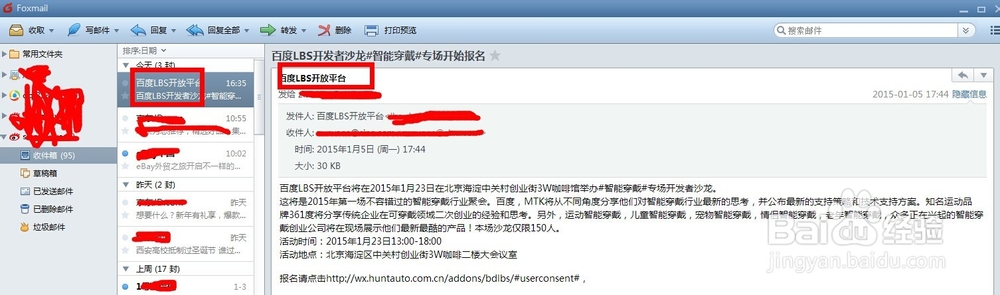Foxmail如何建立邮箱账号收发邮件
1、下载Foxmail,并且安装成功;并打开Foxmail;
2、如果是第一次打开客户端,他会有填写步骤,你只需按照提示一步步填写就可以登陆成功啦!这边是教你添加新的用户账号密码;首先选择一个邮箱名称,右击弹出菜单栏,然后选择最底部的”设置“;
3、弹出新建窗口,左侧账号有你已经添加的邮箱账号,点击底部的”新建“;填写相应的账号和密码,点击下一步;
4、点击下一步以后就会开始进行验证账号和密码;如果验证成功了,就说明你添加成功了;
5、点击”确定“以后,就会开始自动搜索你邮箱的所有邮件的;然后你点击左侧的收件箱,就会出现你没有查看过的所有邮件;
6、点击你要查看的邮件就可以在右侧查看了啊,是不是方便快捷,还会定时收取邮件,再也不用频繁的登陆邮箱了!
声明:本网站引用、摘录或转载内容仅供网站访问者交流或参考,不代表本站立场,如存在版权或非法内容,请联系站长删除,联系邮箱:site.kefu@qq.com。
阅读量:33
阅读量:81
阅读量:25
阅读量:40
阅读量:94